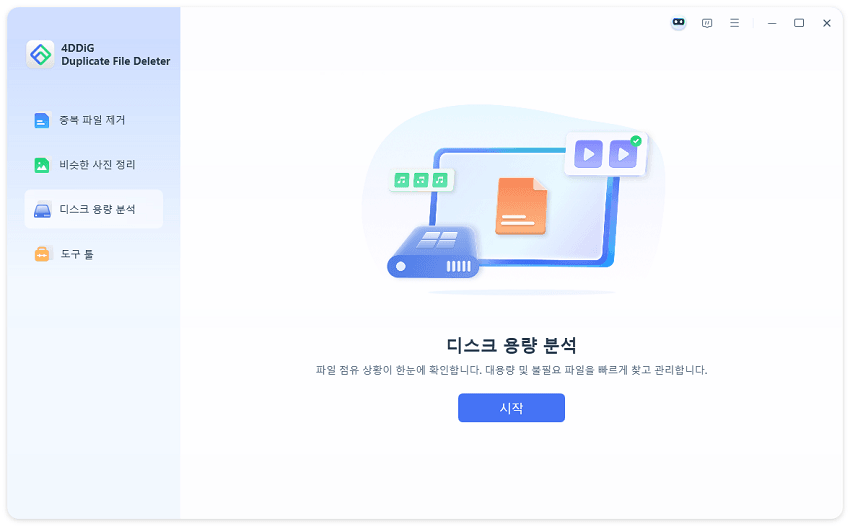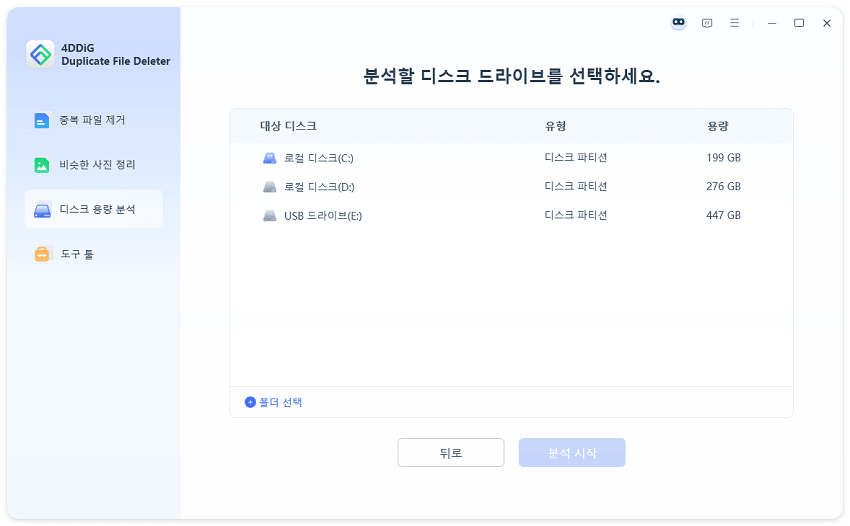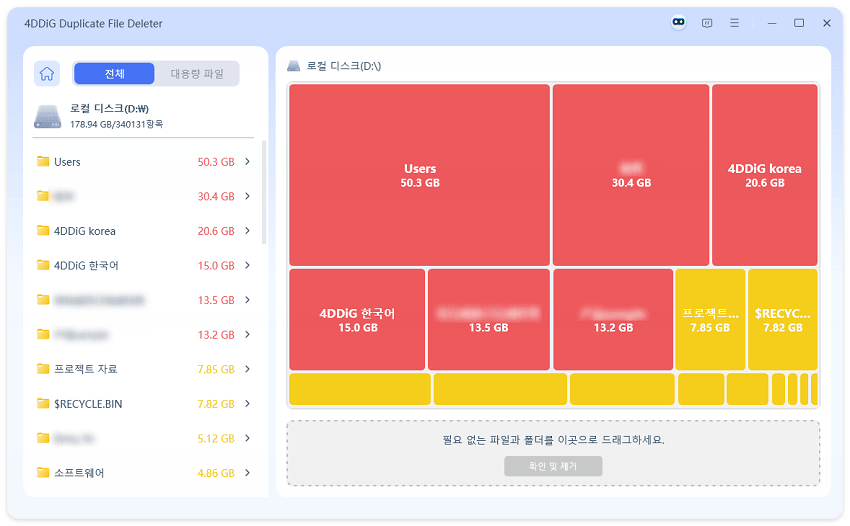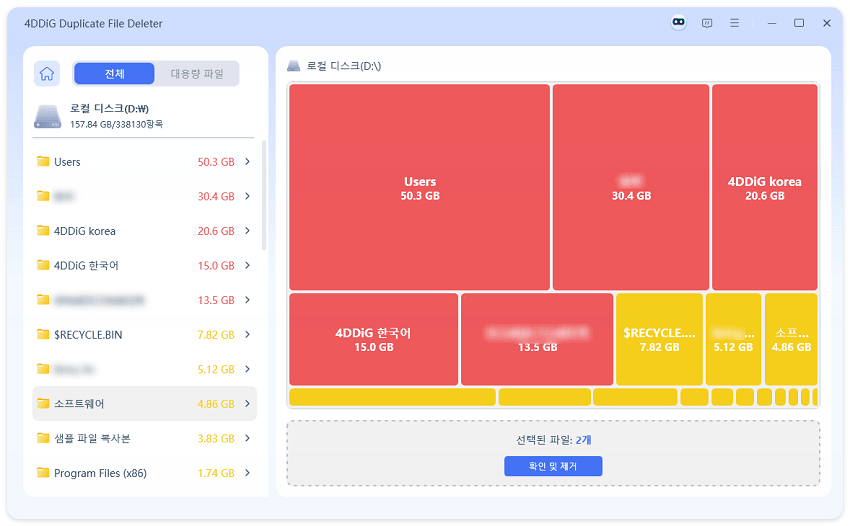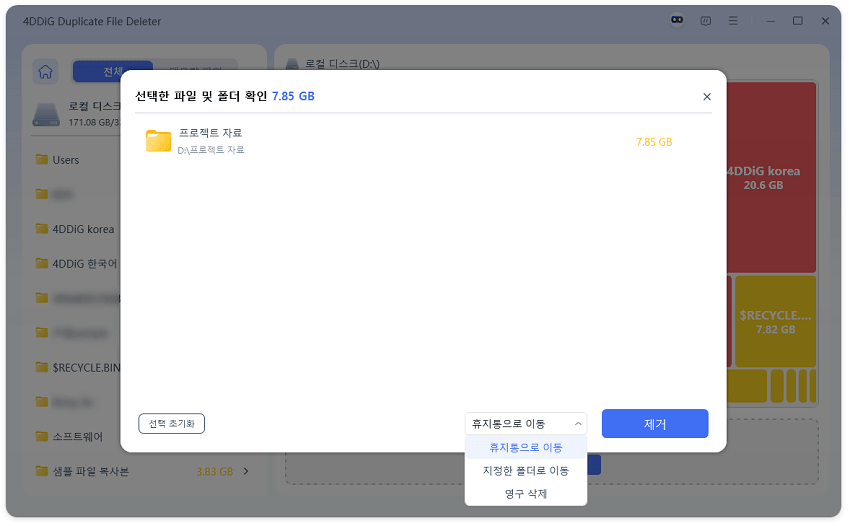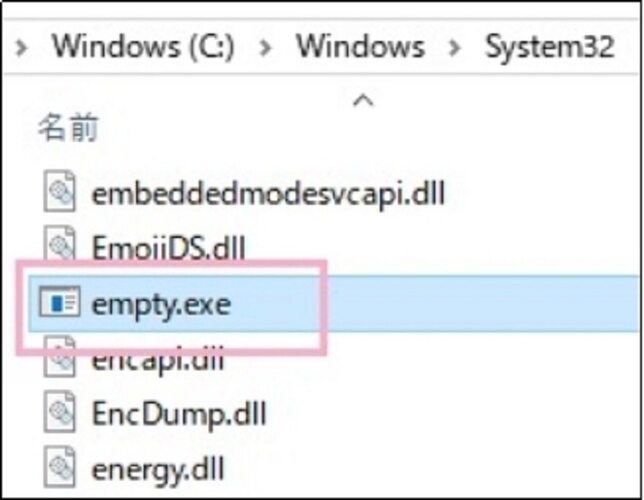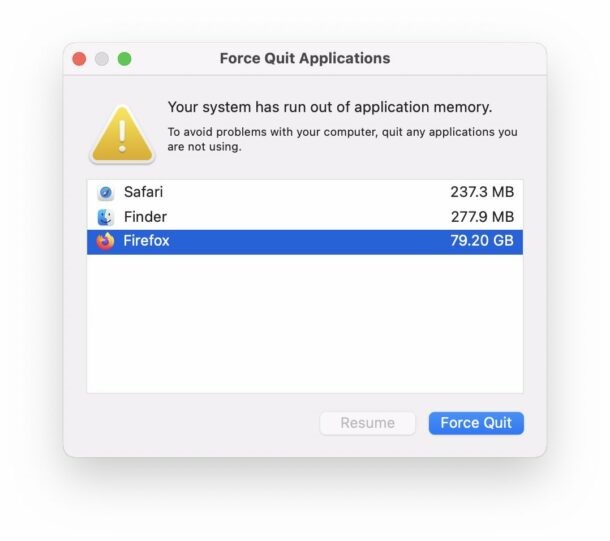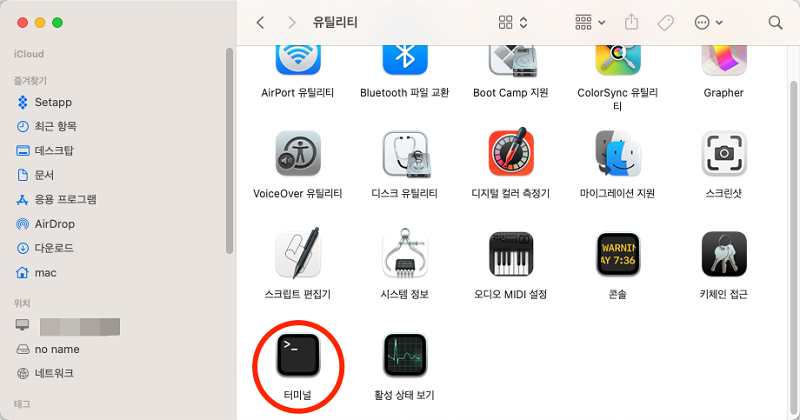윈도우 컴퓨터에서 메모리 부족으로 불편을 겪고 계신가요? 메모리가 부족하면 컴퓨터 속도가 느려지고 간단한 작업조차 지연되는 경우가 많습니다. 이런 문제를 해결하려면 윈도우 용량 확보를 통해 불필요한 파일과 데이터를 정리해 여유 공간을 만드는 것이 중요합니다. 이번 글에서는 쉽고 효과적인 윈도우 용량 정리 및 메모리 확보 방법으로 쾌적한 PC 환경을 만드는 법을 알려드립니다.
파트 1:윈도우 메모리 확보에 대하여
컴퓨터의 메모리는 단순한 데이터 저장뿐만 아니라 앱이나 소프트웨어를 실행할 때도 사용됩니다. 메모리가 부족해지면 CPU나 GPU에 과부하가 걸려 컴퓨터 속도가 느려지고, 간단한 작업조차 오래 걸리게 됩니다. 이런 경우에는 불필요한 데이터와 앱을 정리해 윈도우 용량 확보를 하고, 체계적인 윈도우 용량 정리를 통해 여유 공간을 늘려주면 컴퓨터 성능을 효과적으로 개선할 수 있습니다.
컴퓨터의 메모리 상태는 "작업 관리자"에서 확인할 수 있습니다. 아래 방법을 참고하여 사용 중인 컴퓨터 상태를 확인해 보세요.
-
"시작 메뉴"를 우클릭하고, "작업 관리자"를 클릭합니다.
-
"성능" 탭을 클릭하고, "메모리"를 클릭하면 메모리 상태를 확인할 수 있습니다. 사용량이 100%에 가까울수록 메모리가 부족하다는 것을 의미합니다.

파트 2:윈도우에서 메모리를 확보하는 방법 소개
여기부터는 컴퓨터의 메모리를 해방하여 동작을 가볍게 하기 위한 편리한 방법을 소개합니다.
방법 1:"작업 관리자"에서 불필요한 프로그램을 중지하기
먼저는 "작업 관리자"의 목록에서 불필요한 프로그램을 중지하는 방법을 소개합니다.
-
"시작 메뉴"를 우클릭하고, "작업 관리자"를 클릭합니다.
-
"작업 관리자" 목록을 확인합니다. 메모리 사용량이 높은 앱을 선택하고 "작업 끝내기"를 클릭하여 앱을 중지해 주세요.

방법 2:시작 프로그램을 중지하기
시작 프로그램(백그라운드 프로그램)이란 자동으로 기동되어 항상 실행 중인 프로그램이나 앱을 말합니다. 불필요한 앱을 종료하면, 동작이 크게 개선되는 경우가 있으니 꼭 시도해 보세요.
-
윈도우의 "설정" - "개인정보"로 이동합니다.

-
"백그라운드 앱"을 선택하고, 불필요한 앱을 끄기로 설정해 주세요.

방법 3:대용량 파일 정리로 윈도우 메모리 확보하는 방법
윈도우 컴퓨터를 사용하다 보면, "남은 메모리가 부족합니다" 또는 "디스크 공간이 부족합니다"라는 알림이 자주 뜨는 경우가 많습니다. 특히 여러 프로그램을 설치하거나 고화질 이미지, 영상, 게임 등을 자주 저장하는 사용자라면 이러한 문제는 더 빠르게 나타날 수 있습니다. 이럴 때는 하드디스크 속 대용량 파일을 찾아 정리하는 것이 윈도우 메모리 확보에 가장 효과적인 방법 중 하나입니다.
하지만 어떤 파일이 용량을 차지하는지 일일이 찾기 어렵고, 실수로 중요한 파일을 삭제할까 걱정된다면? 바로 이럴 때 필요한 도구가 4DDiG Duplicate File Deleter입니다.
이 소프트웨어는 단순히 중복 파일만 찾는 게 아니라, 디스크 공간 분석 기능이 내장되어 있어 로컬 디스크 및 외장 하드의 용량 사용 현황을 한눈에 확인할 수 있습니다. 또한, 자동으로 용량이 큰 파일들을 분류해 리스트업해 주기 때문에 어떤 파일을 먼저 삭제해야 할지 쉽게 판단할 수 있습니다.
주요 기능 요약:
- 빠른 디스크 공간 분석 (로컬 및 외장 디스크 모두 지원)
- 용량이 큰 파일 자동 정렬 및 선택 삭제
- 한 번의 클릭으로 공간 확보
- 간편한 UI로 누구나 쉽게 사용 가능
-
4DDiG Duplicate File Deleter를 실행합니다. 다음으로, 왼쪽 메뉴에서 "디스크 용량 분석"을 선택하고 "시작" 버튼을 클릭합니다.

-
로컬 디스크 또는 특정 폴더를 선택한 후 "분석 시작" 버튼을 클릭합니다.

-
스캔이 완료되면, 4DDiG 중복 파일 삭제기가 파일과 폴더를 용량순으로 정렬해 보여줍니다. 왼쪽 상단의 대용량 파일 탭을 클릭하면 가장 많은 공간을 차지하는 파일을 빠르게 확인하고 정리할 수 있습니다. 폴더를 더블 클릭하면 상세 내용도 바로 확인 가능합니다.

-
삭제하고 싶은 파일을 마우스 오른쪽 클릭하여 "작업 대기 목록에 추가" 옵션을 선택하거나, 하단의 이동 영역으로 끌어다 놓을 수 있습니다

파일 선택 후 휴지통 이동, 지정 폴더 이동, 영구 삭제 중 원하는 옵션을 선택하고 "제거" 버튼을 클릭하세요.

드라이브 용량 분석 후 불필요한 파일을 정리하면 디스크 공간을 효과적으로 확보할 수 있습니다. 불필요한 대용량 파일을 손쉽게 삭제하고, 윈도우 메모리 확보 및 성능 향상까지 한 번에 해결해 보세요.
방법 4:명령어를 실행하여 윈도우 용량 늘리기(empty.exe)
Empty.exe를 Microsoft 공식 사이트에서 다운로드하여 실행하면, 간단히 불필요한 메모리를 확보하여 컴퓨터 용량 정리할 수 있습니다.
-
Microsoft 공식 사이트에 접속하여 Windows Server 2003 Resource Kit Tools 를 다운로드합니다.
-
다운로드한 "rktools.exe"를 압축 해제 소프트로 풀어줍니다.
-
"rktools.msi"를 해제하여 생성된 "rktools" 폴더 내의 "empty.exe"를 "C:\WINDOWS\system32" 폴더에 복사하여 붙여넣습니다.

-
메모장 등의 텍스트 에디터를 실행하여 아래의 2줄 명령어를 입력하고, 파일명을 "empty.bat"으로 하여 바탕화면에 저장합니다.
@echo offempty.exe *
-
작성한 "empty.bat"를 클릭하여 실행하면 메모리가 정리됩니다.
방법 5:"디스크 정리"를 실행해서 윈도우 용량 정리
컴퓨터를 계속 사용하다 보면, 디스크 안에 데이터가 쌓여 메모리를 소모하게 됩니다.
이럴 때에는 "디스크 조각 모음"으로 흩어진 윈도우 10 용량 정리하여 빈 용량을 늘려 보세요.
-
윈도우 10 좌측 하단에 표시되는 검색 창에서 "제어판"을 검색합니다.
-
"시스템 및 보안" - "관리 도구" - "드라이브 조각 모음 및 최적화"를 클릭하고, "최적화"를 클릭하여 시작합니다.

방법 6:불필요한 중복 파일를 제거해서 윈도우 용량 확보
컴퓨터에 쌓이는 중복 파일은 생각보다 용량을 많이 차지합니다. 예를 들어, 동일한 사진이나 문서 파일을 여러 번 저장하거나, 다운로드 폴더에 중복된 자료가 쌓이는 경우가 흔하죠. 이러한 불필요한 중복 데이터를 정리하는 것만으로도 윈도우 메모리 확보에 큰 도움이 됩니다.
하지만 수작업으로 일일이 찾기엔 시간도 오래 걸리고, 실수로 중요한 파일을 지울 위험도 있습니다. 이럴 땐, 앞서 소개한 4DDiG Duplicate File Deleter를 활용하면 중복 파일도 간단히 정리할 수 있습니다. 한 번의 스캔으로 이미지, 문서, 동영상 등 다양한 유형의 중복 데이터를 자동으로 찾아줍니다. AI 기반 스마트 저거 기능이 탑재해서 클릭 몇 번으로 저장 공간 정리 완료!
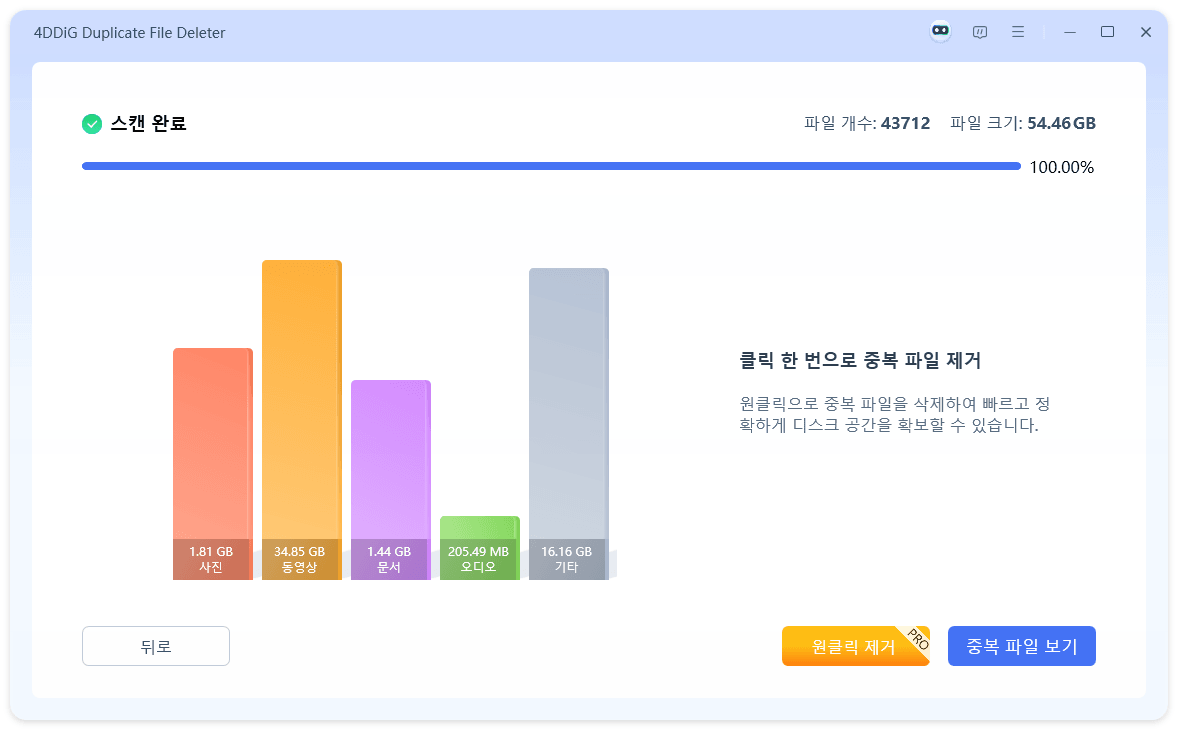
정리
컴퓨터의 메모리는 데이터 저장뿐 아니라 앱이나 소프트웨어를 사용할 때에도 소모됩니다.컴퓨터의 용량이 부족하면, 컴퓨터의 동작이 느려지고, 단순한 작업에도 시간이 걸리게 됩니다. 이번 글에서는 간단히 윈도우 용량 정리하고 컴퓨터 메모리를 확보할 수 있는 방법을 소개했습니다. 우선 작업 관리자에서 메모리 사용 상태를 확인하고, 불필요한 앱이나 프로그램을 중지하여 작동을 점검해 보세요.
또한, 이 글에서 소개한 윈도우 용량 정리 프로그램 4DDiG Duplicate File Deleter는 다양한 데이터의 중복 파일을 간단히 삭제, 정리할 수 있습니다. 사용하기 쉬운 디자인으로, 컴퓨터에 대한 전문 지식이 없어도 쉽게 사용할 수 있습니다. 중복 파일을 정리할 때는 꼭 사용해 보시기 바랍니다.